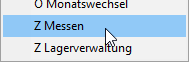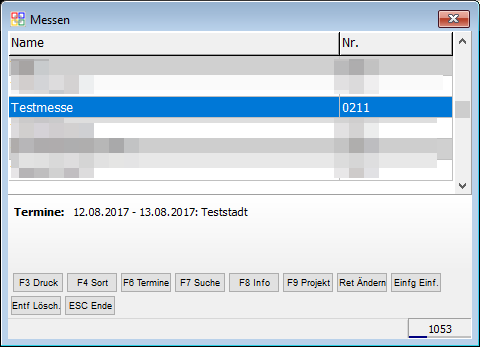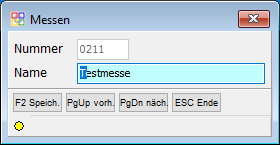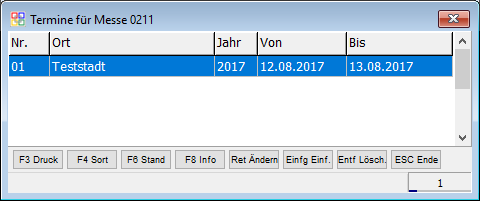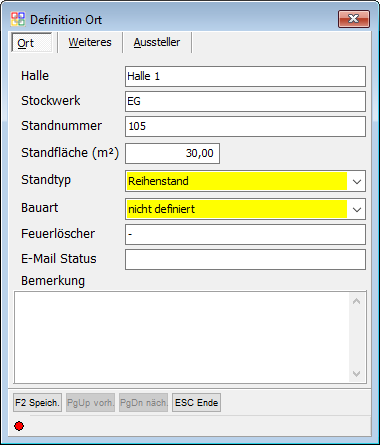OBS/Branchenspezifische Module/Messeverwaltung/Messen: Unterschied zwischen den Versionen
(Erstellt (by SublimeText.Mediawiker)) |
(bilder eingefügt (by SublimeText.Mediawiker)) |
||
| Zeile 1: | Zeile 1: | ||
Im branchenspezifischen Messeverwaltungsmodul wird die Auftragserfassung um den Menüpunkt Z Messen erweitert. | Im branchenspezifischen Messeverwaltungsmodul wird die Auftragserfassung um den Menüpunkt Z Messen erweitert. | ||
[[ | [[Datei:Messen auftragserfassung eintrag.png]] | ||
Über diesen Menüpunkt können Sie Messen erfassen. | Über diesen Menüpunkt können Sie Messen erfassen. | ||
| Zeile 7: | Zeile 7: | ||
==Messen== | ==Messen== | ||
[[ | [[Datei:Messen list.png]] | ||
Jeder Messe ist eine Nummer zugeordnet, über die sie eindeutig identifizierbar ist. | Jeder Messe ist eine Nummer zugeordnet, über die sie eindeutig identifizierbar ist. | ||
| Zeile 13: | Zeile 13: | ||
Mit {{Return}} rufen Sie die Bearbeitungsmaske einer Messe auf, mit {{Einfg}} erstellen Sie eine neue Messe und öffnen ebenfalls deren Bearbeitungsmaske. | Mit {{Return}} rufen Sie die Bearbeitungsmaske einer Messe auf, mit {{Einfg}} erstellen Sie eine neue Messe und öffnen ebenfalls deren Bearbeitungsmaske. | ||
[[ | [[Datei:Messen edit.png]] | ||
In dieser Maske können Sie den Namen der Messe festlegen. | In dieser Maske können Sie den Namen der Messe festlegen. | ||
| Zeile 21: | Zeile 21: | ||
Um ein Datum für eine Messe festzulegen, können Sie unter {{F6}} die Terminliste für diese Messe öffnen. | Um ein Datum für eine Messe festzulegen, können Sie unter {{F6}} die Terminliste für diese Messe öffnen. | ||
[[ | [[Datei:Messen terminliste.png]] | ||
Hier können Sie ebenfalls mit {{Return}} die Bearbeitungsmaske öffnen oder mit {{Einfg}} einen neuen Termin für die gewählte Messe erstellen. | Hier können Sie ebenfalls mit {{Return}} die Bearbeitungsmaske öffnen oder mit {{Einfg}} einen neuen Termin für die gewählte Messe erstellen. | ||
| Zeile 33: | Zeile 33: | ||
In der Messeterminliste können Sie mit {{F6}} verschiedene Stände auf einer Messe erfassen. | In der Messeterminliste können Sie mit {{F6}} verschiedene Stände auf einer Messe erfassen. | ||
[[ | [[Datei:Messen ortsdefinition.png]] | ||
Wie auch in den anderen Listen können Sie hier mit {{Einfg}} und {{Return}} Einträge hinzufügen und bearbeiten. | Wie auch in den anderen Listen können Sie hier mit {{Einfg}} und {{Return}} Einträge hinzufügen und bearbeiten. | ||
Version vom 17. Juli 2017, 15:35 Uhr
Im branchenspezifischen Messeverwaltungsmodul wird die Auftragserfassung um den Menüpunkt Z Messen erweitert.
Über diesen Menüpunkt können Sie Messen erfassen.
Messen
Jeder Messe ist eine Nummer zugeordnet, über die sie eindeutig identifizierbar ist.
Mit ↩ Enter rufen Sie die Bearbeitungsmaske einer Messe auf, mit Einfg erstellen Sie eine neue Messe und öffnen ebenfalls deren Bearbeitungsmaske.
In dieser Maske können Sie den Namen der Messe festlegen.
Messetermine
Um ein Datum für eine Messe festzulegen, können Sie unter F6 die Terminliste für diese Messe öffnen.
Hier können Sie ebenfalls mit ↩ Enter die Bearbeitungsmaske öffnen oder mit Einfg einen neuen Termin für die gewählte Messe erstellen.
Sie können dem Messetermin einen Ort, beispielsweise die Stadt, in der die Veranstaltung stattfindet, das Veranstaltungsjahr, und ein genaues Datum hinterlegen.
Findet eine Messe jährlich statt, erstellen Sie die Messe in der Messeliste nur einmal und hinterlegen Sie dieser jedes Jahr einen neuen Termin.
Messestände
In der Messeterminliste können Sie mit F6 verschiedene Stände auf einer Messe erfassen.
Wie auch in den anderen Listen können Sie hier mit Einfg und ↩ Enter Einträge hinzufügen und bearbeiten.
In dieser Maske können Sie für einen Stand eines Messeteilnehmers erfassen. Dabei können Sie Daten wie die Halle, die Standnummer, Fläche, Bauweise und weitere Informationen pflegen.
Auf dem dritten Reiter können Sie die Daten des Ausstellers eintragen. Sollte der Auftraggeber/Rechnungsempfänger vom Aussteller abweichen, tragen Sie an dieser Stelle die Daten des 'Ausstellers' ein. Die Daten des Auftraggebers/Rechnungsempfängers können im Projekt hinterlegt werden.
Sie können einem Messetermin mehrere Orte zuordnen, wenn beispielsweise ein Aussteller mehrere Stände betreibt oder mehrere Aussteller Lösungen bei Ihnen bestellen.